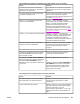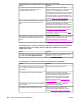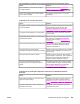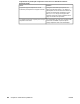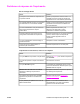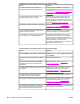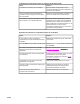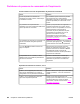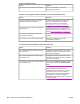HP Color LaserJet 5550 series - Guide d'utilisation
Problèmes d’impression couleur
Impression en noir et non en couleur
Cause Solution
Le mode Couleur n’est pas sélectionné dans
l’application ou le pilote d’imprimante.
Sélectionnez le mode couleur au lieu du mode
en niveaux de gris ou monochrome dans
l’application ou le pilote d’imprimante. Pour en
savoir plus sur l’impression d’une page de
configuration, reportez-vous à la section
Pages
d’informations sur l’imprimante.
Le pilote d’imprimante sélectionné dans
l’application n’est pas correct.
Sélectionnez le pilote d’imprimante qui convient.
Aucune couleur ne s’imprime sur la page de
configuration.
Contactez votre représentant des services de
maintenance.
Teinte incorrecte
Cause Solution
La bande adhésive de scellage n’a pas été
retirée de la cartouche d’impression.
Retirez la bande adhésive de scellage de la
cartouche d’impression pour la couleur
manquante. Reportez-vous à la section
Changement des cartouches d’impression.
Le support n’est pas conforme aux spécifications
de cette imprimante.
Reportez-vous au manuel HP LaserJet Printer
Family Print Media Guide.
Pour tout renseignement sur les modalités de
commande du manuel HP LaserJet Family
Paper Specification Guide, consultez l'adresse
suivante : http://www.hp.com/support/clj5550.
Une fois connecté, sélectionnez Manuals. Ou
consultez l’adresse http://www.hp.com/support/
ljpaperguide pour télécharger le manuel au
format PDF.
L’imprimante fonctionne dans des conditions
d’humidité excessive.
Assurez-vous que l’environnement de
l’imprimante est conforme aux spécifications
d’humidité.
Remarque
Pour plus d’informations sur les problèmes de
qualité couleur, reportez-vous à la section
Dépannage relatif à la qualité d’impression.
Le capteur OHT peut être encrassé. Nettoyez le capteur OHT. Reportez-vous à la
section
Nettoyage périodique.
Couleur manquante
Cause Solution
Cartouche d’impression HP défectueuse. Remplacez la cartouche.
FRWW Problèmes d’impression couleur 245